Có thể các bạn nhập mật khẩu vào wifi trên máy tính đã lâu và quên mất, nhưng các bạn lại muốn lấy lại mật khẩu nhưng không biết phải làm như thế nào, bài viết này sẽ hướng dẫn các bạn cách xem lại password wifi đã lưu trên máy tính và áp dụng cho tất cả các hệ điều hành kể từ Windows xp/7/8.x/10.
Bước 1: Mở hộp thoại RUN bằng cách nhấn tổ họp phím Windows + R, nhập cmd vào và nhấn OK.
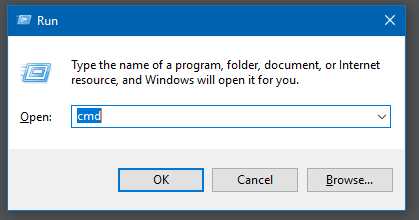
Bước 2: Một cửa sổ mới sẽ hiện ra với hình nền đen như bên dưới, các bạn nhập dòng lệnh sau để dò tìm và hiển thị danh sách các mạng wifi đã kết nối.
netsh wlan show profiles
Lưu ý: Các bạn nên copy và paste bằng chuột phải chứ đừng dùng Ctrl + V nhé, hoặc có thể gõ lại.
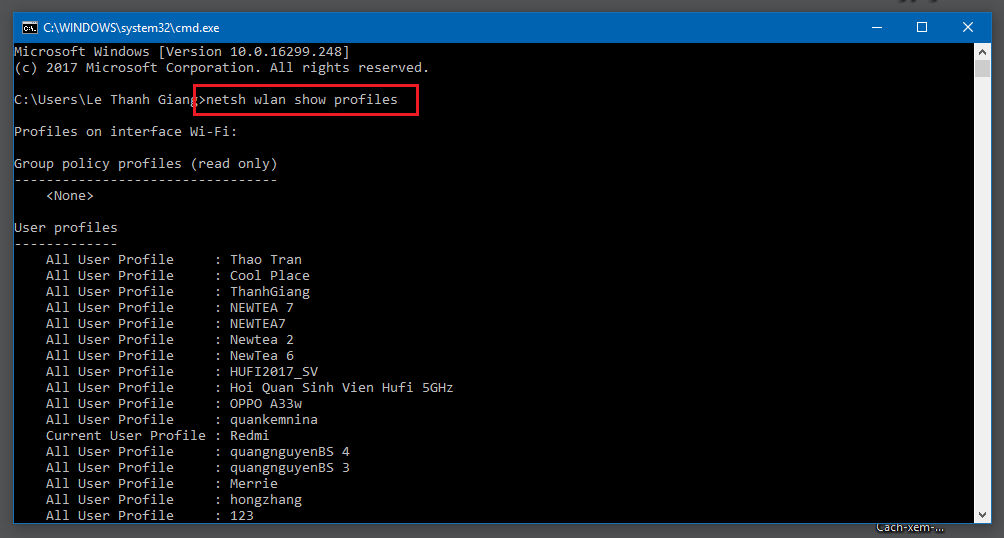
Bước 3: Khi danh sách các mạng wifi đã hiện ra, các bạn nhập dòng lệnh sau để xem password của từng mạng.
netsh wlan show profiles name="VF" key=clear
Ví dụ: Khi tôi muốn xem mật khẩu của mạng wifi có tên là Phuong Mai thì tôi sẽ thực hiện dòng lệnh sau:
netsh wlan show profiles name="Phuong Mai" key=clear
Sau khi nhấn enter thì tất cả thông tin về mạng wifi Phuong Mai sẽ hiện ra như bên dưới, và dòng
Key Content: phuongmai1620
chính là dòng password của mạng wifi Phuong Mai mà lúc nảy mình cần tìm.
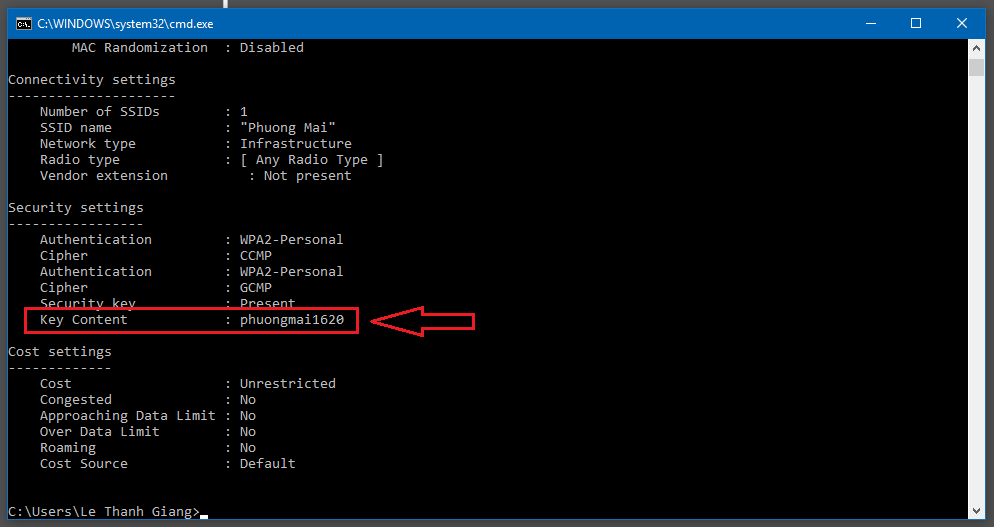
Vậy là xong rồi đó, đơn giản quá phải không nào, chỉ cần vài bước đơn giản là các bạn sẽ biết được tất cả thông tin về mạng wifi mà đặt biệt là chúng ta sẽ biết được mật khẩu (password) của mạng wifi đã lưu trong máy tính, cũng hết sức lưu ý là chỉ có wifi mà mình đã nhập password thì mới có thôi nhé. Chúc các bạn thành công!








